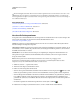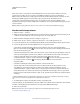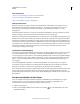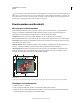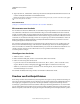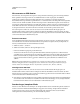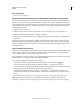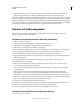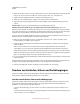Operation Manual
476
VERWENDEN VON ILLUSTRATOR
Drucken
Letzte Aktualisierung 24.5.2011
Durch die Vorschau von Separationen auf dem Bildschirm können Sie zwar Probleme aufdecken, ohne teure
Separationen zu erstellen, aber eine Vorschau von Überfüllungen, Emulsionsoptionen, Druckermarken,
Halbtonrastern und Auflösungen ist nicht möglich. Arbeiten Sie mit Ihrem Druckereibetrieb zusammen, um diese
Einstellungen mithilfe integraler oder Durchsichtsvorlagen zu prüfen. Ob die Druckfarben auf dem
Separationenvorschau-Bedienfeld angezeigt werden oder ausgeblendet sind, sollte keinen Einfluss auf den
eigentlichen Separationsprozess haben. Lediglich die Art und Weise, wie diese auf dem Bildschirm angezeigt werden,
ist davon betroffen.
Hinweis: Objekte auf ausgeblendeten Ebenen werden nicht in der Vorschau auf dem Bildschirm angezeigt.
Drucken von Farbseparationen
1 Wählen Sie „Datei“ > „Drucken“.
2 Wählen Sie einen Drucker und eine PPD-Datei aus. Wenn die Druckausgabe nicht auf einem Drucker erfolgen soll,
sondern in eine Datei, wählen Sie „Adobe PostScript®-Datei“ oder „Adobe PDF“ aus.
3 Wählen Sie links im Dialogfeld „Drucken“ die Option „Ausgabe“ aus.
4 Wählen Sie für „Modus“ entweder „Separationen (hostbasiert)“ oder „In-RIP-Separationen“ aus.
5 Legen Sie die Schichtseite, die Art der Filmbelichtung (Bildart) und die Druckerauflösung für die Separationen fest.
6 Legen Sie die Optionen für die Farbdruckplatten fest, die Sie separieren möchten:
• Soll der Druck einer Farbdruckplatte verhindert werden, klicken Sie in der Liste „Dokumentdruckfarbe –
Optionen“ auf das Druckersymbol , das neben der Farbe angezeigt wird. Durch nochmaliges Klicken wird die
Farbe wieder auf Drucken gesetzt.
• Sollen alle Volltonfarben in Prozessfarben konvertiert werden, sodass sie nicht als eigene Druckplatte, sondern als
Teil der Prozessfarbenplatten gedruckt werden, wählen Sie „Alle Volltonfarben in Prozessfarben konvertieren“.
• Soll eine einzelne Volltonfarbe in Prozessfarben konvertiert werden, klicken Sie in der Liste
„Dokumentdruckfarbe – Optionen“ auf das Volltonfarben-Symbol , das neben der Farbe angezeigt wird. Ein
Prozessfarben-Symbol (vier Farben) wird angezeigt. Klicken Sie erneut, um die Volltonfarbe
wiederherzustellen.
• Soll Schwarz vollständig überdruckt werden, wählen Sie „Schwarz überdrucken“.
• Sollen die Rasterweite, der Rasterwinkel und die Form der Rasterpunkte für eine Platte geändert werden,
doppelklicken Sie auf den Namen der Farbe. Sie können auch auf die vorhandene Einstellung in der Liste
„Dokumentdruckfarbe – Optionen“ klicken und dort die gewünschten Änderungen vornehmen. Hinweis: Die
Standardrasterweiten und -winkel werden durch die ausgewählte PPD-Datei festgelegt. Wenn Sie eigene Werte
festlegen möchten, ziehen Sie Ihre Druckerei zu Rate, um die optimalen Werte für Rasterweite und Rasterwinkel
zu erfragen.
Falls Ihr Bildmaterial mehrere Volltonfarben enthält oder zwei oder mehr Volltonfarben aufeinander einwirken,
weisen Sie den einzelnen Volltonfarben unterschiedliche Rasterwinkel zu.
7 Zusätzliche Optionen können im Dialogfeld „Drucken“ ausgewählt werden.
Sie können festlegen, wie das Bildmaterial positioniert, skaliert und beschnitten wird, Druckermarken und Anschnitt
einstellen sowie Einstellungen für das Reduzieren von transparentem Bildmaterial festlegen.
8 Klicken Sie auf „Drucken“.
Hinweis: Ein Video über die Verwendung des Separationenvorschaubedienfelds finden Sie unter
www.adobe.com/go/lrvid4021_ai_de.